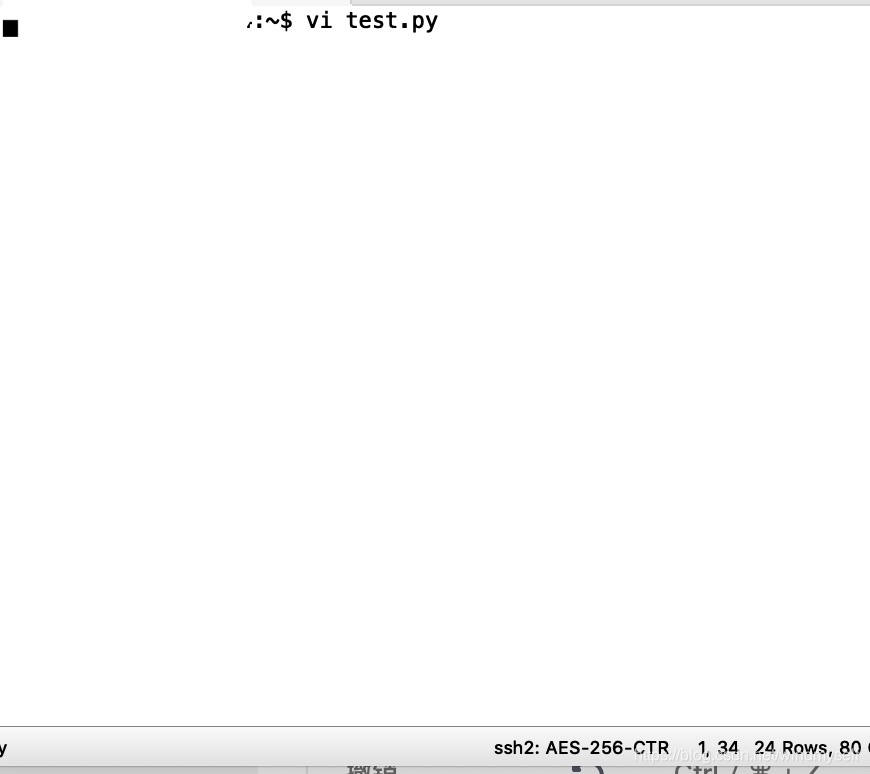工欲善其事必先利其器
-
doube shift
for every where(强大利器,但是不能搜索文件内容,) -
shift+enter
不管当前光标在当前行什么位置,直接让光标到下一行开头 -
f2
快速定位语法错误(尤其是文件飘红时用到) -
ctrl+shift+a
快速应用开关,比如输入 soft warp ,可以on|off,所见即所配。 -
shift+ ↑↓之后然后alt+shift+↑ ↓
移动多行数据 -
ctrl+shift+[]
选中{}内内容,类似sublime中的ctrl+shift+m -
f4
定位变量声明位置 包括类 函数等(sublime f12也可以的),也可以鼠标点中+ctrl -
ctrl+shift+i
更高级的查库查看变量初始化的值,包括具体代码的 -
f5
调用复制文件,出现对话框 文件夹(不用再去磁盘中搞了,很方便) -
f6
移动文件(不用再去磁盘中搞了,很方便) -
shift+f6
重命名文件 -
ctrl +table
切换工作台(database 、termterminal等)和最近文件 -
ctrl +e
切换最近编辑文件(也可以切换工作台) -
alt+f1+8
定位到文件所在目录+8(show in Expolrer),再也不用文件选中-右击-在资源管理器中打开了 -
alt+3
定位相同变量 -
alt+左右箭头
切换导航中文件,类似tab -
alt+上下箭头
切换同一文件中方法 -
ctrl+shift+alt+n
根据方法名字查找(全局搜索,重名方法应该不少),一般都直接用double shift了 -
CTRL+SHIFT+N
根据文件名查找,查找文件 filename,一般都直接用double shift了 -
ctrl+n
根据类名查找,查找类 classname,这个比较好用 -
ctrl+alt+f7
显示当前方法、变量的用到之处,显示在当前窗口旁边,这个在涉及改一个方法,查看其涉及调用文件的时候很受用 -
alt +f7
显示当前方法、变量的用到之处,显示在当前窗口底部,这个在涉及改一个方法,查看其涉及调用文件的时候很受用 -
ctrl+shift+c
复制文件所在绝对路径 -
ctrl+alt+l
格式化代码(嗯,这个代码格式要整洁,团队统一最好不过了) -
ctrl+d
复制行,不影响之前的ctrl+c -
ctrl+q可
以展示当前php方法的文档,点击进去可以直接跳入php官网对应信息!
吊炸天!如果你想直接跳到该方法说明到php官网,可以直接shift+f1 -
ctrl+y
删除行(sublime 是ctrl+shift+k) -
ctrl+f12
快速查看当前类所有方法,再按一次会继承的也会出现。可以写关于类映射和
get_obj_vars 和get_obj_methods -
Ctrl + Alt + 左右方向键
定位到上一次编辑的位置(非常常用)如果和电脑反转屏幕有冲突,可以修改快捷键,也可以到桌面-右键-图形属性-快捷键-禁用即可 -
ctrl +r
选中 查找替换 -
ctrl+b
跳到变量声明处,与f4大同小异 -
ctrl+{}
【】匹配括号,跳来跳去 -
ctrl+shift+u
大小写转化(写sql时候常用) -
ctrl +g
跳到某一行(sublime也是) -
ctrl +q
查看代码注释 -
ctrl+shift+i
查看变量或方法定义源 -
ctrl+z
撤销 -
ctrl+j
输出模版代码,当然模版代码可以自定义,比如foreach public function等 -
ctrl+shift+z
反向撤销 -
ctrl+shift+上下箭头
上下移动代码(比较方便) -
ctrl+shift+a
打开设置搜索框,一些常用的设置选项如果想不起完整名字,搜索即可 -
ctrl+shift+v
搜索或者选择复制的时候可以从历史复制版中选择曾经复制过的东西,很贴心有没有! -
ctrl+h
显示类视图(一眼看清继承问题),
关闭这个页面需要ctrl+shift+f4 -
alt+7
显示方法, -
shift+上下箭头选中文件行内容,加上`ctrl+shift+上下箭头`可以交换位置 -
ctrl+shift+enter
开始我还纳闷,怎么没有if foreach自动补全,原来需要这个按键 -
alt+<- ->
切换已经打开的tab文件 -
alt+上下箭头
可以上窜下跳到每个方法 -
alt键+鼠标左键
可同时出现多个光标,同时编辑多个同名变量场景,可以点击,也可以鼠标直接拖动! -
alt+enter一把梭
快速导入需要的类 【laravel中seed方法学到的】
spring boot 大法好,alt+shift+enterN把梭
解决单行注释的时候总是在行头部,不在实际代码最前面
file-settings-Editor -Code Style php-lin ecomment at first column
浏览器图标
setting -tools-webbrowser
展示行号
setting-editor-general-appearance -show line numbers
自定义toolbar 功能(以增加git push为例)

标识编辑过文件
前面会有个*标志:
`editor-general editortabs-mark modified tabs with asterisk(型号的意思)`如果需要添加主题,从这个网站下载各类主题的xml文件,
然后将文件放到phpStorm的文件夹中,比如:C:UsersUSERNAME.WebIde80configcolors,
我个人喜欢github.xml
设置默认的terminal为gitBash

左侧文件树与当前文件同步
如何phpstorm 打开a.php如何在左侧的projectt同步显示a.php文件?
在protect三角处右击,如图

主题配置及显示优化
- 删除无用的状态栏目


注意上面的override default 如果选中,会导致搜索中文出现方框的问题。

主题要先复制,才能修改size大小
团队合作中统一代码规范,比如一个tab换成4个空格,花括号是同一行还是另起一行的设置,在这里
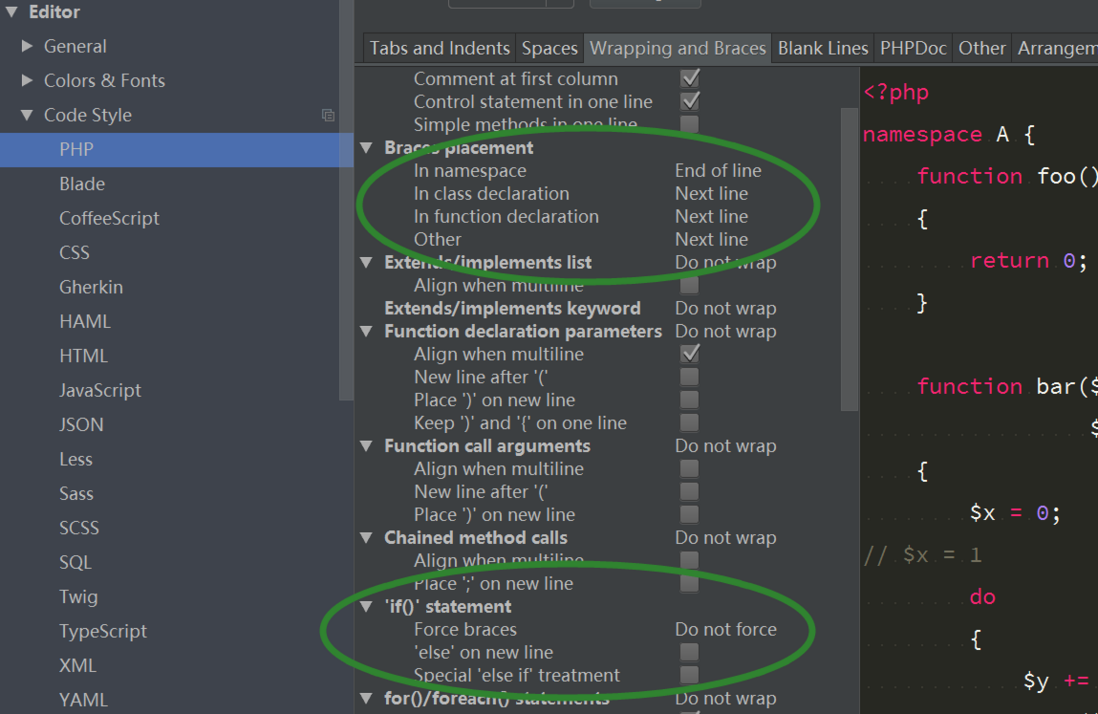
打开文件设置位置(适合宽屏显示器)
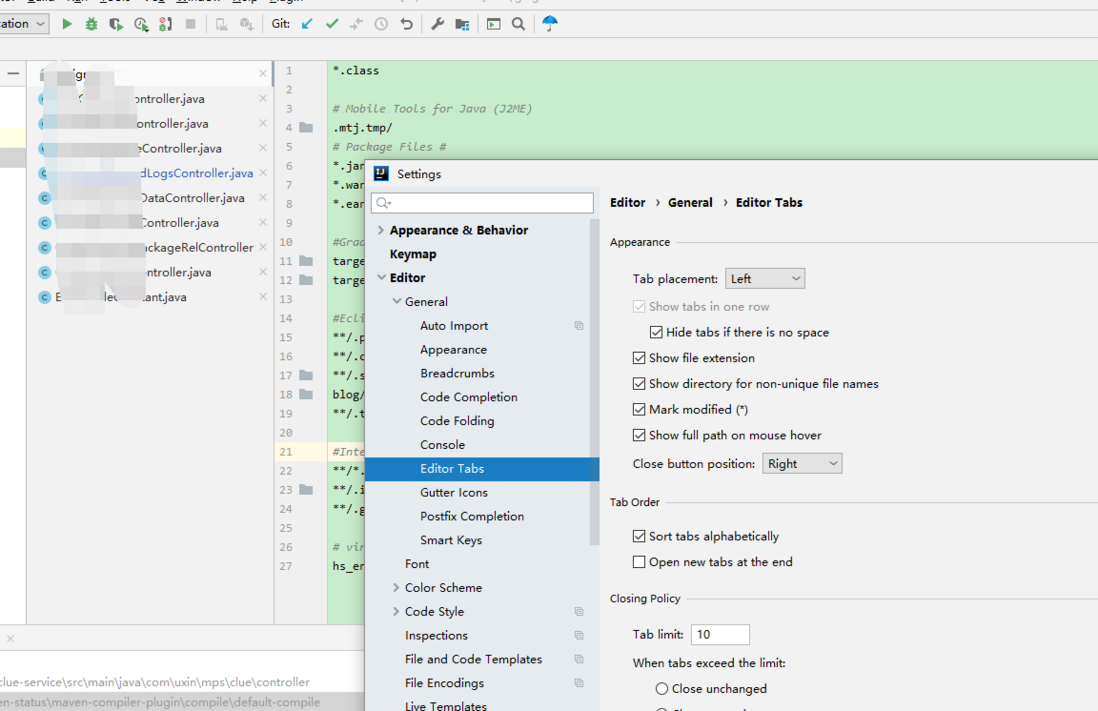
降低spring inspections

同时编辑一个变量或者语句块(不需要多次鼠标点击)
需要多次选中一个变量,批量编辑,不是用鼠标多次点击,同样达到多光标编辑效果
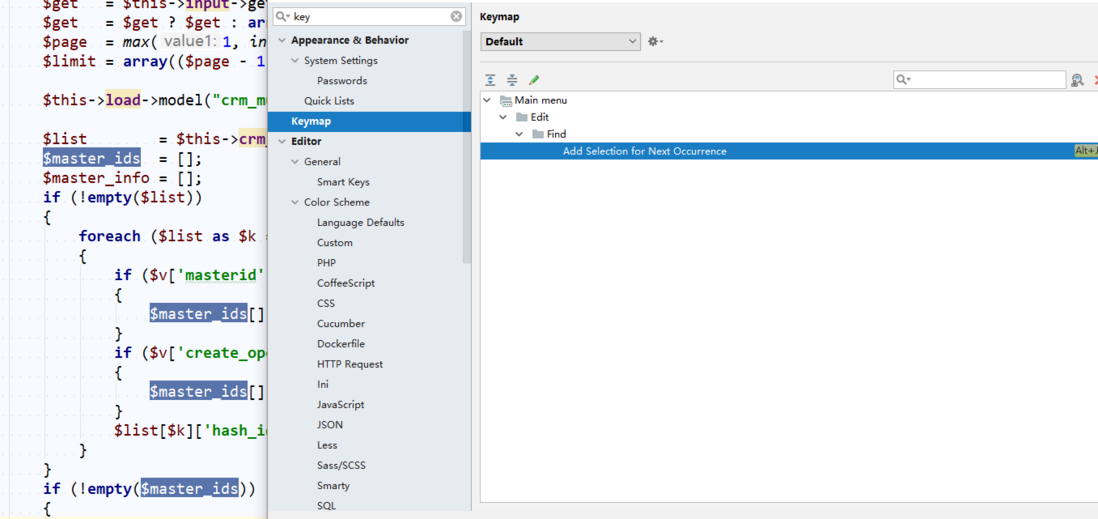
关于代码规范,建议如果在win上使用phpstorm,建议先下载pear。
然后用code sniffier 去规范自己的编码风格。
具体可以参考这里
关于等号对齐的方法
- 数组对齐:
Editor-code-sytle-php-other下的align key-value paris - 上下一行强制对齐:
Editor-code-sytle-php-wrapping and braces -align consecutive assignments
Windows下phpstorm +xdebug调试
使用phpstorm 文件修改后左侧栏背景色颜色变化及标签栏颜色修改
phpstorm直接执行php脚本-不通过浏览器
PHPSTORM中给一个方法动态添加注释
PHPSTORM官网tips
自动导入类,自动导入父类方法等
希望大家可以多多补充自己常用的,我都是想到了什么功能会去查一下,用多了就方便了!